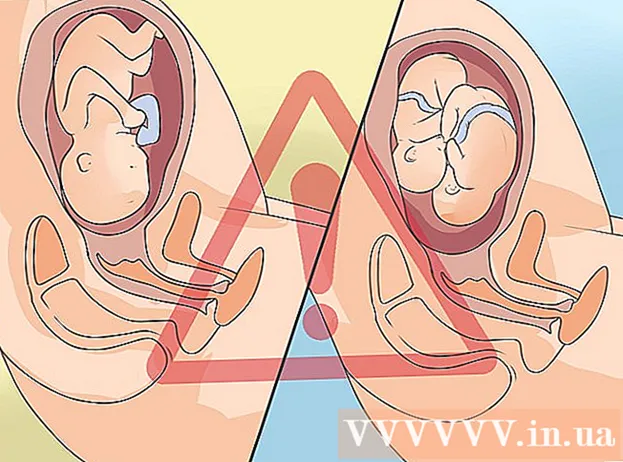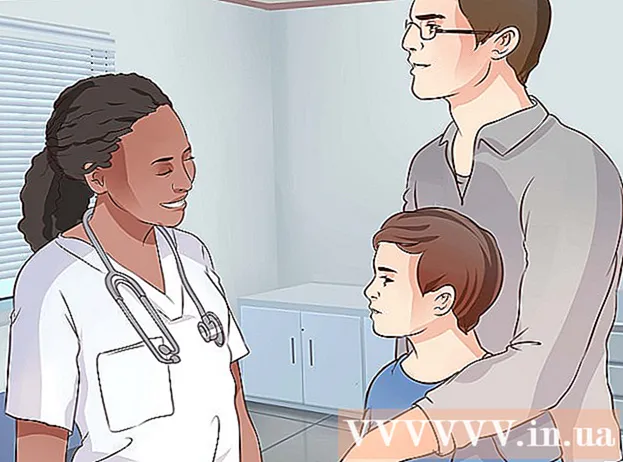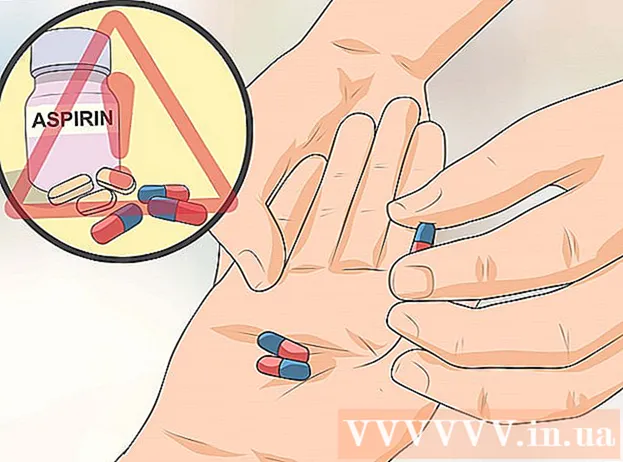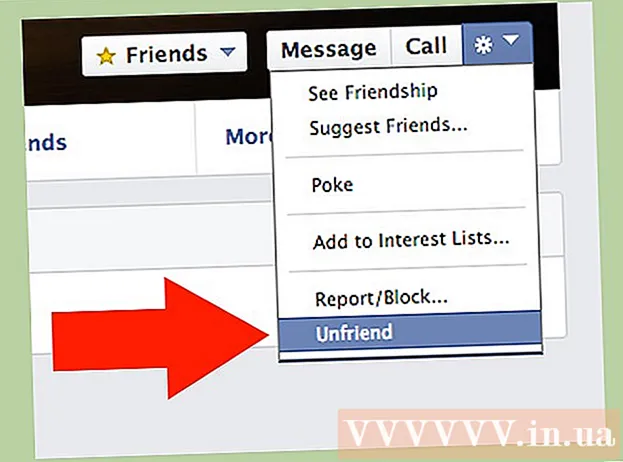Údar:
Robert Simon
Dáta An Chruthaithe:
16 Meitheamh 2021
An Dáta Nuashonraithe:
1 Iúil 2024
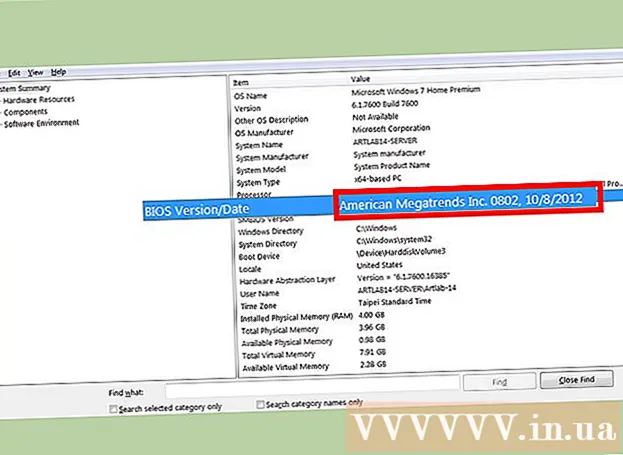
Ábhar
Má tá tú ag pleanáil an LAP a uasghrádú, níos mó RAM a shuiteáil, nó cárta grafaicí a chur leis, ní mór duit fios a bheith agat ar chineál máthairchlár do ríomhaire. Leis an bhfaisnéis seo, beidh tú in ann na cáipéisí riachtanacha a fháil ón monaróir nó ón tacaíocht theicniúil nuair a théann rud éigin mícheart. Ní féidir an chuid is mó de chomhpháirteanna Mac a uasghrádú, mar sin is minic nach gá d’úsáideoirí Mac an uimhir mháthairchláir a bheith ar eolas acu ach ní gá dóibh ach a samhail Macbook a bheith ar eolas acu.
Céimeanna
Modh 1 de 3: Sainaithin an máthairchlár de réir cuma
Cumhacht as an ríomhaire. Más gá duit do ríomhaire a bhogadh chun an taobh istigh a dhéanamh níos éasca a fheiceáil, déan cinnte gach cábla cúil a dhícheangal.
- Ní oibríonn sé seo ach do ríomhairí deisce. Caithfidh úsáideoirí ríomhaire glúine an chéad chur chuige eile a ghlacadh toisc go bhfuil sé deacair máthairchlár an ríomhaire glúine a fháil.

Cuir an chassis ar bhord nó ar dhromchla oibre. Socraigh an cás ar an taobh ionas go mbeidh na nascóirí cúil is gaire do bharr an tábla. Ceanglaíonn na nascóirí seo leis an máthairchlár agus cuideoidh siad leat an máthairchlár a aithint má tá an chassis suite i gceart.
Oscail an cás. I bhformhór na gcásanna sa lá atá inniu ann tá an bord ciorcad níos doichte le scriú helical, ach éilíonn samhlacha níos sine scriú tras-cheann a úsáid. Is féidir leat scriúire a úsáid freisin le haghaidh scriúnna helical má tá siad ró-dhaingean. Is gnách go mbíonn na seilidí seo suite feadh an imeall ar chúl an chassis.
- Tar éis duit dhá nó trí scriúnna a bhaint den bhord a shocrú, é a tharraingt nó a oscailt cosúil le doras, ag brath ar an gcás.

Faigh uimhir mhúnla an mháthairchláir. Tá uimhir an mhúnla clóite ar an máthairchlár, ach is dóigh go mbeidh sí i go leor áiteanna eile cosúil leis an sliotán RAM, in aice leis an soicéad LAP nó i lár an tsliotáin PCI. Ní fhéadfaidh uimhir na samhla a bheith san áireamh san uimhir mhúnla gan ainm an mhonaróra, ach liostóidh go leor máthairchlár nua-aimseartha ainm an mhonaróra agus an mhúnla araon.- Tá go leor téacs ar mháthairchlár, ach is gnách gurb í an uimhir is mó.
- Is féidir an uimhir mhúnla a bheith deacair a fheiceáil mar gheall ar na comhpháirteanna suiteáilte. Bain go cúramach aon chomhpháirteanna a chuireann bac ar do radharc agus déan cinnte go ndéanann tú iad a athscríobh i gceart tar éis duit a bheith déanta. Mura bhfuil an ríomhaire glanta ar feadh tamaill, féadfaidh deannach uimhir an mhúnla a cheilt agus is gá í a ghlanadh.
- De ghnáth is sraith litreacha agus uimhreacha, idir 5-7 carachtar, í uimhir an mháthairchláir.

Féach ar an uimhir. Mura féidir leat ainm an mhonaróra a phriontáil ar an máthairchlár, is féidir leat cuardach a dhéanamh go tapa trí uimhir do mháthairchláir a iontráil in inneall cuardaigh. Cuir "motherboard" nó "motherboard" leis na heochairfhocail cuardaigh chun na torthaí a chúngú. fógra
Modh 2 de 3: Úsáid CPU-Z
Íoslódáil agus suiteáil CPU-Z. Is fóntais saor in aisce é seo atá in ann a lán faisnéise éagsúla a thaispeáint faoi do ríomhaire. Is féidir leat é a íoslódáil saor in aisce ó shuíomh Gréasáin CPUID.
- Is féidir leat go leor clár monatóireachta crua-earraí eile a úsáid freisin, lena n-áirítear PC Wizard, HWMonitor agus AIDA 64.
Ritheann LAP-Z. Ó tharla go bhfuil gá le rochtain ar a lán faisnéise ar leibhéal íseal agus go bhfuil an chuid is mó de na roghanna crua-earraí díchumasaithe d’úsáideoirí neamh-riaracháin, teastaíonn pribhléidí riarthóra ó CPU-Z agus beidh ort é a cheadú. seoltar clár nua.
- Tógfaidh sé tamall ar CPU-Z tosú toisc go gcaithfidh an clár faisnéis a bhailiú faoi do ríomhaire.
Cliceáil an cluaisín "Mainboard". Beidh gach faisnéis faoin máthairchlár le feiceáil. Is féidir leat cluaisíní eile a úsáid chun féachaint ar fhaisnéis eile faoi na crua-earraí atá suiteáilte i do ríomhaire.
Seiceáil na réimsí sonraí "Monaróir" agus "Múnla". Gheobhaidh tú an chuid is mó d’fhaisnéis máthairchláir ar an leathanach seo. Uaireanta ní thuairiscítear an máthairchlár i gceart agus ní thaispeántar aon rud anseo. Sa chás seo, ní mór duit an cás a oscailt agus an máthairchlár a aithint go radhairc. fógra
Modh 3 de 3: Seiceáil faisnéis BIOS
Oscail an fhuinneog Eolas Córais. Is breiseán é seo a thagann le gach leagan de Windows. Oscail an bosca dialóige Rith trína roghnú sa roghchlár Tosaigh nó trí theaglaim eochair Windows + R a bhrú msinfo32 agus brúigh Iontráil.
Cuardaigh an iontráil "Leagan / Dáta BIOS". Beidh an leagan BIOS le feiceáil. Uaireanta is féidir leat do mhonaróir agus samhail do mháthairchlár a fheiceáil faoi "BaseBoard Manufacturer" agus "BaseBoard Model", ach de ghnáth ní thuairiscítear é seo i gceart.
Léigh faisnéis (uimhir aitheantais) an BIOS. Taispeánfaidh fuinneog Faisnéise Córais Windows go bhfuil leagan BIOS de dhíoltóir AMI (American Megatrends Inc.) nó Gradam (Award Software International Corporation) ar úinéireacht do ríomhaire chun an uimhir aitheantais BIOS cheart a léamh.
- Dámhachtain - Léiríonn an chéad chúig dhigit an próiseálaí, seasann an chéad dá dhigit eile don mhonaróir. Tá an dá dhigit dheireanacha sainiúil don mhonaróir. Is féidir leat an chairt seo a úsáid chun do mháthairchlár a aithint faoin uimhir aitheantais sin.
- AMI - Léirítear an monaróir máthairchláir leis na ceithre dhigit dheireanacha den tríú grúpa uimhreacha. Is féidir leat an chairt seo a úsáid chun an monaróir a aithint faoin uimhir aitheantais sin.